在任何连接的设备之间复制和粘贴就像选择要复制的文本或图像,然后将其粘贴到目标设备一样简单。超级好用!
只需将光标拖到要从中复制的设备上,然后将其拖到要粘贴到的设备上,然后粘贴。就是这样,不管数据是文本还是图片,效果都很好。
您可以在“文件”应用程序中将文件在一台 Mac 与另一台 Mac 之间无缝拖动,甚至可以将 Mac 拖动到 iPad,反之亦然。
将文件从另一台 Mac 或 iPad 拖动到 Mac 非常简单,因为您可以将它们放到桌面上的任何位置或文件夹中。
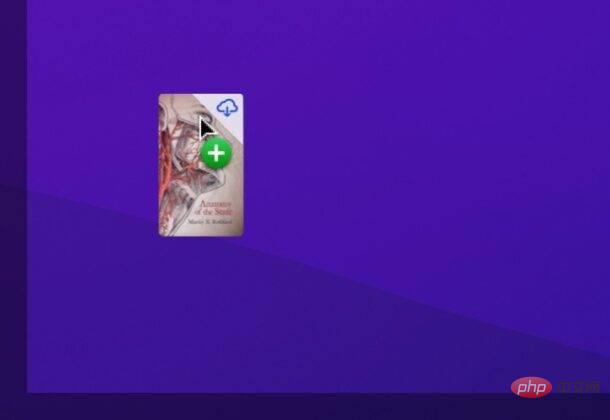
但是,将文件拖放到 iPad 需要您在 iPadOS 的文件应用程序中,或在 iPadOS 的照片应用程序中获取图像和视频。
想要使用键盘快捷键来打开 Spotlight 和启动应用程序吗?没问题,键盘快捷键会跟随您的光标,所以只需将光标滑到您要执行键盘快捷键的 Mac 或 iPad 上,然后放开。
甚至音频调整也可以跨设备工作——至少在大多数情况下,尽管有些应用程序似乎还不能使用它。例如,如果 iPad 在主屏幕上,但不在 Spotify 应用程序中,您可以将鼠标光标从 Mac 滑到 iPad 上,并通过 Mac 键盘或 Touch Bar 音量控制调整 iPad 上的系统音量。据推测,随着时间的推移,这些类型的怪癖会得到解决。
当您从使用触控板的 Mac 将光标滑到 iPad 上时,您可能已经在 iPad 上熟悉的许多手势也适用于 Universal Control,包括三指向左或向右轻扫以更改应用程序,两个 -手指向上和向下滑动以滚动,三指向上滑动以返回主屏幕,三指向上滑动并暂停以进行任务控制,等等。试试看!
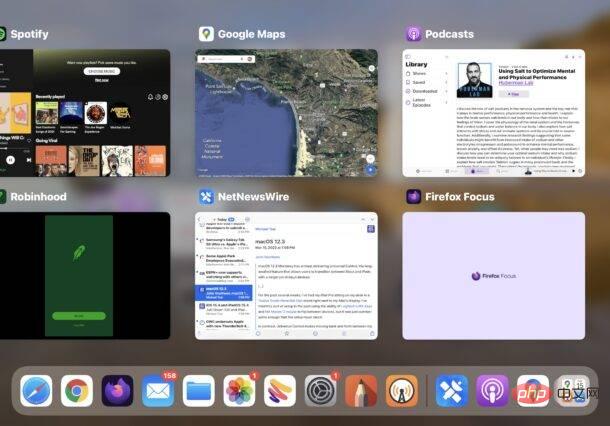
强烈建议使用 Universal Control 排列显示器以匹配您的物理设置,这在 Mac 的“显示器系统偏好设置”面板中很容易做到。只需单击并拖动显示即可排列它们以匹配您的物理设置。显示器右侧有一台额外的 Mac,左侧有一台 iPad?没问题,只需相应地拖动它们即可。
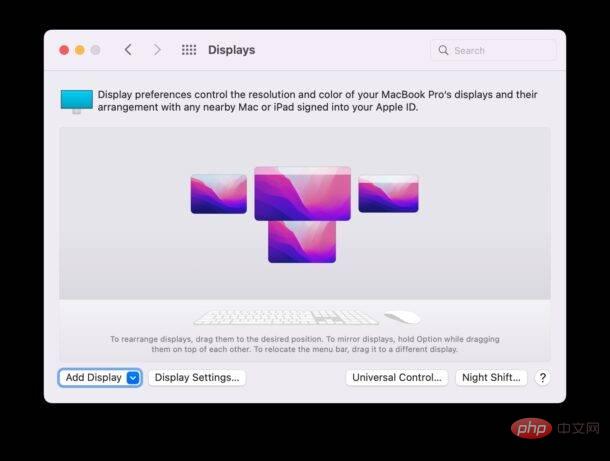
您可以通过下拉 Mac 上的显示菜单栏项目,然后在设备上选择断开连接,轻松断开设备与 Universal Control 的连接。
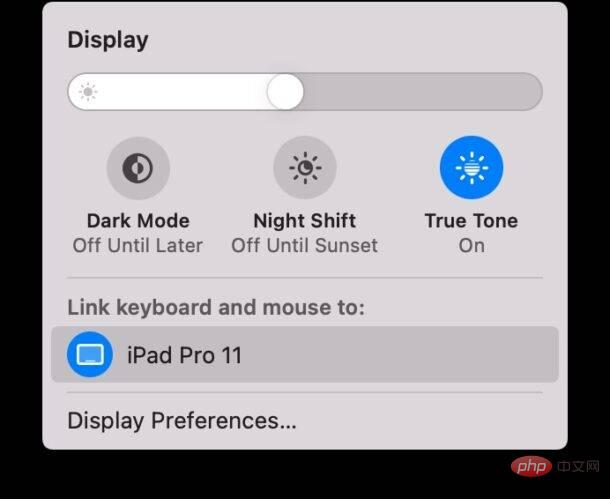
请注意,当设备与主 Mac 的距离足够远时,它们也会自动断开连接,因此如果您只是随身携带笔记本电脑或 iPad,则无需先手动断开连接。
是的,Mac 和 iPad 会在回到范围内时自动重新连接到 Universal Control,前提是该设置已启用。
转到 Apple 菜单 > 系统设置/首选项 > 显示 > 高级/通用控制 > 确保“自动重新连接附近的任何 Mac 或 iPad”已启用。
以下是 MacOS Ventura 和更新版本中的通用控制设置: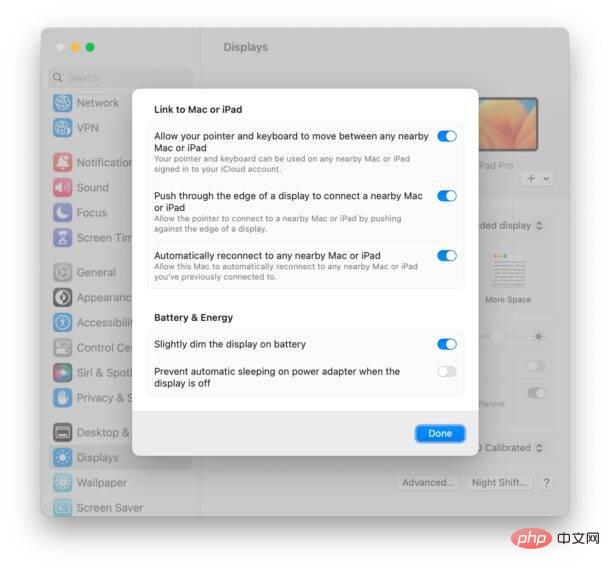
以下是 macOS Monterey 中通用控制首选项的样子: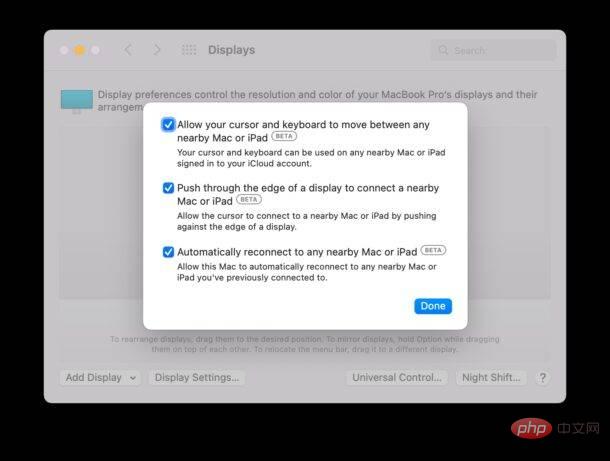
如果您有主要的桌面设置,但经常将 Mac 笔记本电脑或 iPad 拿走以便在旅途中使用,这将非常有用,因为它们会在再次靠近时自动重新连接到基于桌面的工作站。
虽然您可能认为只有主 Mac 可以控制其他设备,但无论是另一台 Mac 还是 iPad,您实际上也可以转向另一个方向。
例如,如果您的 iPad 配备了妙控键盘,您可以将光标滑到 Mac 上,然后按预期使用触控板和键盘。
如果您的设置中只有 Mac,那完全没问题——您仍然可以使用 Universal Control 通过单个键盘和鼠标来控制每台 Mac。
假设您有一台带内置显示器的台式机 iMac 作为带键盘和鼠标的主台式 Mac、MacBook Pro 和 MacBook Air – 您可以使用通用控制来无缝控制这些设备中的每一个。
只要每台 Mac 都运行 macOS Monterey 12.3 或更高版本,他们就可以使用此功能。
这真的很棒,类似于之前提供此功能的 Synergy 或Barrier应用程序(并且仍然为不支持 Universal Control 的设备或需要跨平台支持以共享键盘和鼠标的用户提供此功能) Mac 和 Windows PC)。
以上是9 个适用于 Mac 和 iPad 的便捷通用控制技巧的详细内容。更多信息请关注PHP中文网其他相关文章!




